html' target='_blank'>xp系统自带有字体文件夹,一些用户觉得不能满足编辑的需要,从网上下载一些字体文件,并安装在字体文件夹下。但是xp系统字体文件夹在哪里?要怎么找到并打开字体文件夹?阅读下文教程,一起看看操作步骤。
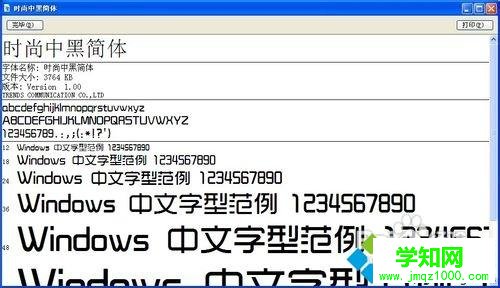
1、打开我的电脑文件夹,点击菜单栏中的“文件夹”,在左侧点击“控制面板”前的+,再点击字体文件夹,就看到了所有的字体文;
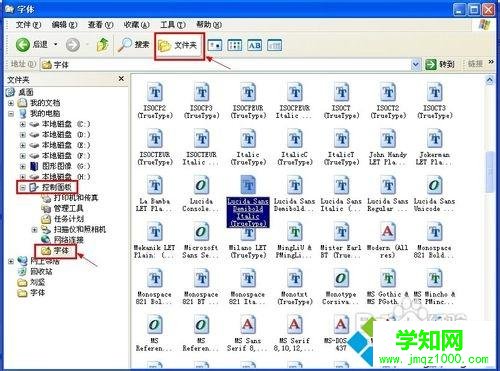
2、可选中一个字体文件打开,如打开时尚中黑简;
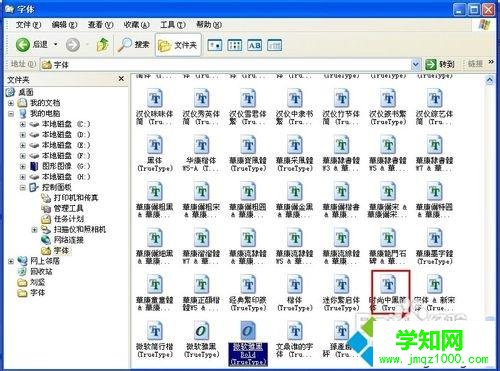

3、我们可在网上下载字体文件进行复制安装,比如下载字体文件在D盘,打开D盘“字体”文件夹;
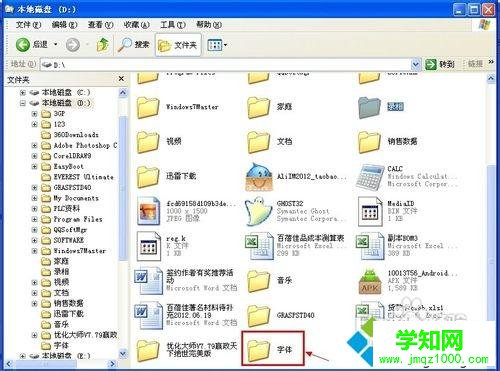
4、点击菜单栏中的编辑—全选;
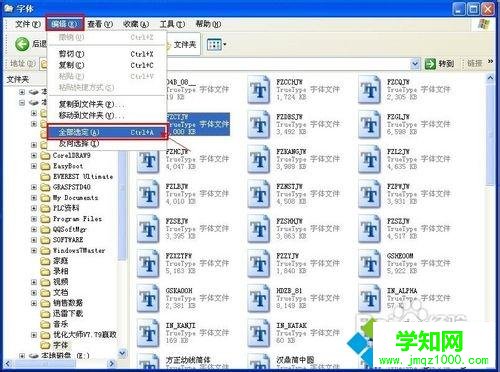
5、然后复制、粘贴到“控制面板”下的“字体”安装文件夹进行安装;
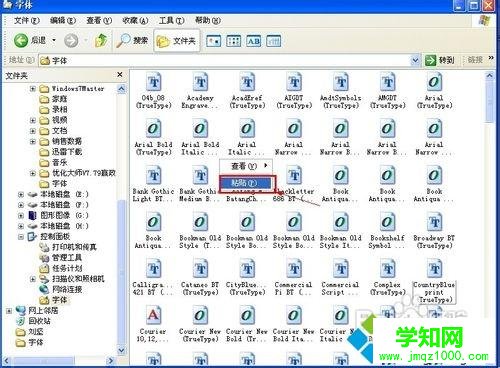
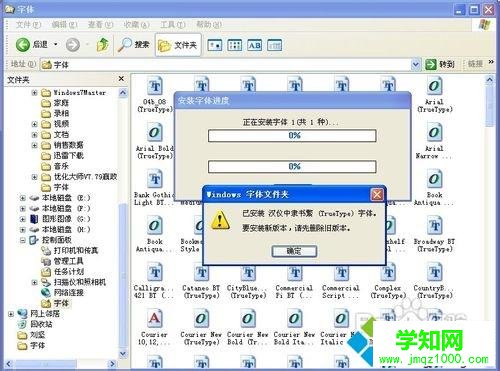
安装上述教程设置之后,xp系统轻松找到字体文件夹了,这样我们也可以对文件夹进行设置了。
郑重声明:本文版权归原作者所有,转载文章仅为传播更多信息之目的,如作者信息标记有误,请第一时间联系我们修改或删除,多谢。
新闻热点
疑难解答